Se sei un esperto IT, probabilmente conosci il problema del sovraccarico di codifica in OBS Studio. Ecco una soluzione rapida per il problema. Innanzitutto, apri il menu Impostazioni di Studio. Nella scheda Output, cambia l'Encoder da software a hardware. Salva le modifiche ed esci dal menu. Successivamente, apri la scena di OBS Studio. Fare clic con il tasto destro sul pannello Sorgenti: e selezionare Aggiungi > Dispositivo di acquisizione video. Nella finestra Proprietà che si apre, imposta il dispositivo sul nome della tua scheda grafica. Ad esempio, se utilizzi una scheda NVIDIA, seleziona NVIDIA GeForce GTX 1080 dal menu a discesa. Nella scheda Risoluzione e framerate, imposta la risoluzione sulla risoluzione nativa della tua scheda grafica. Ad esempio, se la tua scheda è 1080p, seleziona 1920x1080 dal menu a discesa. Salva le modifiche ed esci dalla finestra. Ora dovresti essere in grado di eseguire lo streaming senza problemi.
Stai vivendo ' Codifica sovraccarica ” quando si tenta di riprodurre in streaming o registrare video utilizzando Atelier musicale ? OBS, che sta per Open Broadcaster Software, è uno dei software gratuiti e open source più popolari per lo streaming live, i giochi e la registrazione video. Molti utenti di OBS si sono lamentati del problema di sovraccarico della codifica durante lo streaming. Quando ciò accade, riceverai il seguente messaggio di errore:
Codifica sovraccarica! Prendi in considerazione la possibilità di disattivare le impostazioni video o utilizzare un predefinito di codifica più veloce.

Se ti stai chiedendo perché ricevi questo messaggio di errore, la risposta è correlata al collo di bottiglia della CPU. La causa principale di questo messaggio di errore è l'elevato utilizzo della CPU di OBS Studio che il tuo sistema non è in grado di gestire. Ora l'elevato utilizzo della CPU di OBS Studio è causato principalmente da impostazioni video di output più elevate.
Ecco alcune delle cause del problema 'Codifica sovraccaricata' in OBS:
- Se la risoluzione di output è impostata su un valore molto alto, si tradurrà in un elevato utilizzo della CPU di OBS.
- Un altro motivo è la scelta di un frame rate superiore a 30 fps per il video in uscita.
- Questo messaggio di errore è anche correlato alla scelta di una preimpostazione del codificatore più lenta che fornisce video di alta qualità ma richiede anche un elevato utilizzo della CPU.
- Se non hai abbastanza spazio su disco per eseguire il rendering e salvare i video di output, probabilmente vedrai questo messaggio di errore.
- Se abiliti la funzione Modalità gioco, il tuo PC sarà ottimizzato per i giochi e OBS potrebbe non disporre di risorse di sistema sufficienti per elaborarlo.
- Il tuo hardware è troppo debole per eseguire applicazioni ad alta intensità di risorse come OBS Studio.
- Se ci sono troppe app in esecuzione in background, OBS potrebbe esaurire le risorse di sistema ed è per questo che riceverai questo messaggio.
- Anche le app in sovrapposizione e altre app in conflitto possono causare questo problema.
Risolto il problema di sovraccarico della codifica in OBS Studio.
Ecco le correzioni che puoi utilizzare per risolvere il problema 'Codifica sovraccaricata' in OBS Studio sul tuo PC Windows:
- Ridurre la risoluzione dell'output.
- Regola la frequenza dei fotogrammi.
- Modifica il preset dell'encoder.
- Usa la codifica hardware.
- Modificare la priorità OBS in Task Manager.
- Controlla la fonte della registrazione.
- Termina i programmi in conflitto utilizzando Task Manager.
- Liberare spazio su disco.
- Disattiva la modalità di gioco.
- Usa un'alternativa a OBS.
1] Ridurre la risoluzione dell'output
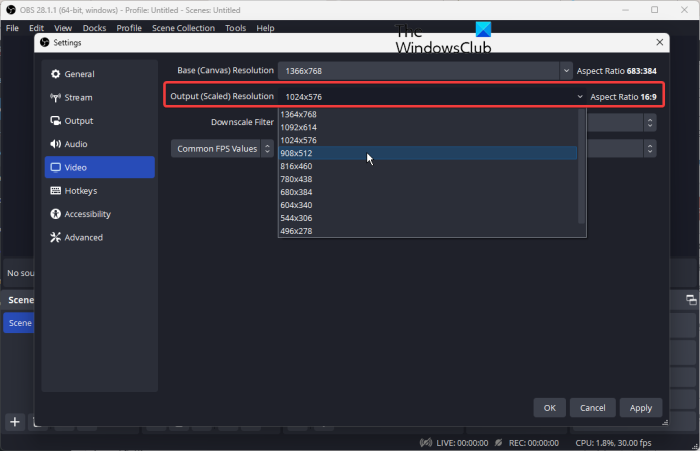
La prima cosa da fare per risolvere questo problema è ridurre la risoluzione dell'output. Se hai scelto una risoluzione più alta per lo streaming di gameplay o video sullo schermo, richiederà un elevato utilizzo della CPU che il tuo sistema non è in grado di gestire. Quindi ottieni il problema 'Codifica sovraccaricata' in OBS.
Ora potresti aver bisogno di video di alta qualità, ma il tuo processore potrebbe non essere in grado di gestirli al momento. Quindi, se lo scenario è applicabile, tutto ciò che devi fare è abbassare la risoluzione di output nelle impostazioni video in OBS e vedere se il problema è stato risolto. Ecco come farlo:
- Per prima cosa apri OBS Studio e vai a File > Impostazioni oppure fai clic sul pulsante 'Impostazioni' nell'angolo in basso a destra dello schermo.
- Ora vai a video scheda nelle impostazioni e fare clic su Risoluzione di uscita (ridimensionata). opzione a discesa.
- Quindi selezionare una risoluzione inferiore a quella attuale. Puoi giocare con questa impostazione e vedere quale risoluzione funziona per te.
- Quindi fare clic su Applica > OK e riavviare il computer.
- Infine, riavvia OBS e verifica se il problema è stato risolto o meno.
Se ricevi ancora l'avviso 'Codifica sovraccaricata' in OBS, puoi seguire la correzione successiva.
2] Regola la frequenza dei fotogrammi
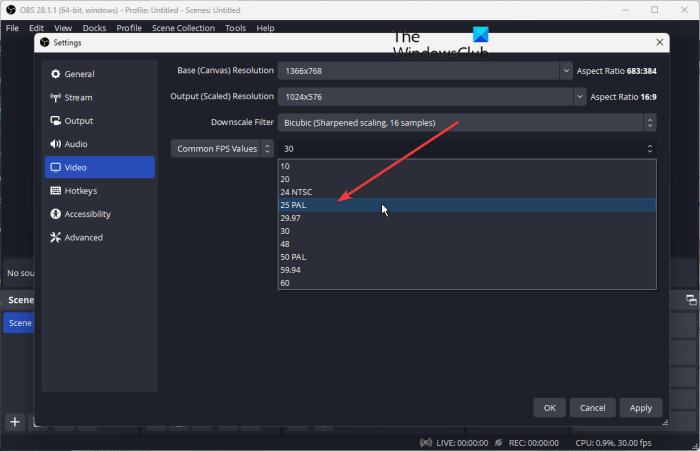
La frequenza dei fotogrammi è determinata dal numero di fotogrammi acquisiti e visualizzati al secondo in un video. La scelta di una frequenza fotogrammi più elevata può sovraccaricare CPU e GPU e causare il problema. Pertanto, puoi provare ad abbassare la frequenza dei fotogrammi e impostarla al di sotto di 30 fps, quindi verificare se il problema è scomparso. Ecco come farlo:
Windows 10 un'altra app controlla il tuo suono
- Innanzitutto, apri OBS Studio e fai clic su File> Preferenze.
- Ora vai a video scheda e fare clic Valori FPS generali pulsante a discesa.
- Selezionare un valore inferiore a 30 dai frame rate disponibili.
- Infine, fai clic su Applica > OK e riavvia OBS. Inizia il tuo thread e poi vedi se il problema è scomparso o meno.
Se il tuo frame rate non è il problema, prova la prossima soluzione potenziale.
Vedere: Correggi lo schermo nero del gioco OBS su Windows
3] Modifica preimpostazione codificatore
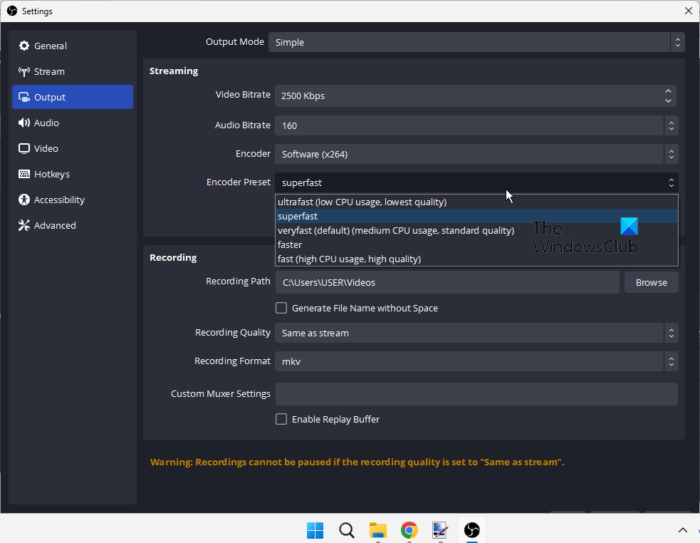
OBS utilizza codificatore video x264 predefinito. Ora ha diversi preset che puoi usare per codificare i video. Questi preset variano in termini di qualità video e utilizzo della CPU. “ veloce ” ha il preset dell'encoder processore alto consumo e produzione video di alta qualità , Mentre ' ultra veloce ” preimpostato consuma CPU bassa usa, ma dà qualità video inferiore . Se hai scelto Rallentare preinstallato rispetto al resto, come veloce, avrà un maggiore utilizzo della CPU, che può portare all'avviso 'Codifica sovraccaricata'. Quindi, scegli un preset encoder più veloce per risolvere questo problema. Puoi scegliere ' molto veloce preset encoder che ha carico medio della CPU e dare qualità video standard .
Ecco i passaggi per modificare il preset dell'encoder in OBS:
- Per prima cosa avvia OBS e aprilo 'File'> 'Impostazioni'.
- Ora vai a Uscita scheda sulla barra laterale sinistra e fare clic sull'icona Preimpostazione dell'encoder pulsante a discesa.
- Quindi scegli un preset più veloce come molto veloce, più veloce O super veloce preimpostazione dell'encoder.
- Successivamente, fai clic su Applica> OK per salvare le modifiche, quindi riavvia OBS per verificare se il problema è stato risolto.
Se ricevi ancora lo stesso messaggio di errore, passa alla soluzione successiva.
4] Usa la codifica hardware

Per ridurre l'utilizzo della CPU, puoi utilizzare un codificatore hardware come Quicksync (GPU Intel integrate), AMF (nuove GPU AMD) o NVENC (GPU Nvidia più recenti). Tuttavia, questi codificatori hardware forniscono una qualità video inferiore, ma anche un minor carico sul processore. Pertanto, si consiglia di utilizzare un codificatore hardware adatto tra questi. Ecco i passaggi per modificare il codificatore hardware in OBS:
- Per prima cosa, avvia OBS e vai su File > Preferenze.
- Ora vai alla scheda 'Output' e imposta Programmatore A Hardware . Ad esempio, poiché ho una GPU Intel, potrei scegliere il codificatore hardware Quicksync.
- Infine, fai clic su Applica> OK, quindi riavvia OBS per verificare se l'avviso 'Codifica sovraccaricata' si è interrotto o meno.
Leggere: OBS non registra video di gioco su PC Windows.
5] Cambia priorità OBS in Task Manager
La prossima cosa che devi fare è impostare la priorità del processo OBS nel task manager al di sopra del normale o alto. Questo perché la CPU funziona con le priorità delle attività. Se sono presenti più processi e attività in esecuzione in background, OBS potrebbe non essere in grado di utilizzare le risorse di sistema come necessario. Quindi ottieni l'avviso 'Codifica sovraccaricata' come risultato. Pertanto, è necessario modificare la priorità OBS di conseguenza e quindi verificare se il problema è stato risolto o meno.
Ecco i passaggi per questo:
- Prima premi Ctrl + Maiusc + Esc per aprire Task Manager.
- Ora, da Processi fare clic con il tasto destro su OBS Studio e selezionare Vai ai dettagli opzione.
- Successivamente, nella scheda 'Dettagli', fai clic con il pulsante destro del mouse su obs64.exe elaborare e selezionare Imposta priorità come 'al di sopra del normale' o 'alto'.
- Infine, apri OSB e controlla se il problema è stato risolto o meno.
6] Controllare la sorgente di registrazione
La tua sorgente di registrazione, come webcam e schede di acquisizione, potrebbe consumare molte risorse della CPU, motivo per cui hai un problema. Pertanto, controlla la sorgente di registrazione e assicurati che sia configurata di conseguenza.
Se utilizzi una webcam, assicurati che non sia impostata su una risoluzione più alta, ad esempio oltre 480p. Per gli utenti di Logitech C920, potresti riscontrare un problema se lo utilizzi a 1080p.
7] Termina i programmi in conflitto utilizzando Task Manager.
Potrebbero esserci programmi in conflitto in esecuzione in background che causano il problema. È noto che le app di sovrapposizione come Discord e NVIDIA Overlay causano problemi simili. Quindi, chiudi tutti questi programmi utilizzando Task Manager e verifica se il problema è stato risolto. In caso contrario, puoi passare alla prossima potenziale soluzione.
u2715h contro p2715q
Puoi anche controllare: OBS Display Capture non funziona correttamente su Windows
8] Liberare spazio su disco
OBS Studio richiede spazio su disco per scrivere alcuni file, inclusi i video di output. Se continui a ricevere il messaggio 'Codifica sovraccaricata' in OBS, il tuo disco potrebbe non avere abbastanza spazio richiesto dall'app. Di conseguenza, non sarai in grado di riprodurre in streaming i tuoi video utilizzando OBS. Quindi, è necessario liberare spazio su disco per risolvere il problema.
È possibile eseguire lo strumento Windows integrato, ad esempio Pulizia disco, per liberare spazio sul disco rigido. Ecco come farlo:
- Innanzitutto, apri Pulizia disco dal menu di avvio.
- Ora seleziona il disco rigido su cui hai installato OBS Studio e fai clic su OK.
- Quindi controlla il tipo di file che desideri eliminare e fai clic su OK.
Inoltre, puoi anche eliminare i tuoi file personali che non ti servono più o spostarli su un'altra unità per liberare spazio sull'unità desiderata.
Se questo metodo funziona per te, bene. Tuttavia, se il messaggio di avviso 'Codifica sovraccaricata' continua a essere visualizzato, è possibile applicare la seguente correzione.
cloudflare dns secondario
9] Disabilita la modalità di gioco
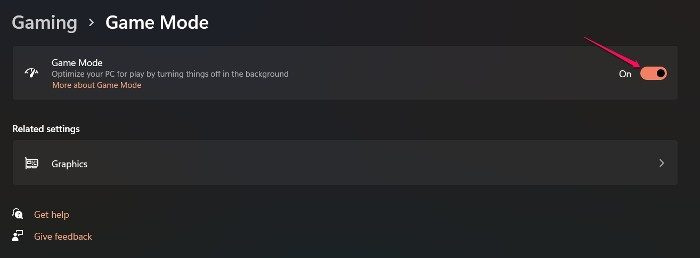
Se hai abilitato la modalità di gioco sul tuo PC per ottimizzare le prestazioni di gioco, OBS Studio lascerà meno risorse di sistema. E così hai il problema a portata di mano. Quindi, puoi provare a disabilitare la funzione Modalità gioco in Windows 11/10. Ecco come farlo:
- Innanzitutto, apri Impostazioni con Win + I e vai a Giochi scheda
- Ora clicca su Modalità di gioco e spegnere l'interruttore corrispondente.
Si spera che il messaggio di avviso 'Codifica sovraccaricata' ora scompaia.
Leggere: OBS balbetta e si blocca ogni pochi secondi su PC .
10] Usa un'alternativa OBS
Se nulla ha funzionato per te, l'ultima opzione è utilizzare l'alternativa a OBS Studio. Ci sono molti programmi gratuiti disponibili su Internet che puoi scaricare e installare per lo streaming live e registrare il gameplay. Ad esempio, puoi utilizzare programmi come XSplit Broadcaster, Lightstream Studio o Streamlabs. Questi sono popolari e buoni.
Se desideri ancora utilizzare OBS Studio, valuta la possibilità di aggiornare il tuo hardware. Questo perché il tuo processore potrebbe essere troppo debole per ottenere le migliori prestazioni dall'app OBS e trasmettere video di alta qualità. Di conseguenza, continui a ricevere problemi di 'Codifica sovraccaricata'. Inoltre, se è troppo vecchio, dovresti sostituire e aggiornare il tuo hardware per migliorare le prestazioni.
Leggere: Correggi il crash di OBS Studio su PC Windows.
Come risolvere il sovraccarico di codifica in OBS?
Per correggere il messaggio di errore 'Codifica sovraccaricata' in OBS Studio, modificare le configurazioni di output tra cui la risoluzione di output, la frequenza dei fotogrammi, la preimpostazione dell'encoder, ecc. Poiché causano un elevato utilizzo della CPU. Inoltre, puoi utilizzare un codificatore hardware anziché un codificatore software, impostare la priorità OBS su alta, terminare eventuali programmi in background in conflitto, disabilitare la funzionalità della modalità di gioco e liberare spazio su disco. Se il problema persiste, controlla la sorgente di registrazione e assicurati che non funzioni a una risoluzione troppo elevata causando un utilizzo elevato della CPU.
Come posso impedire a OBS di utilizzare così tanta CPU?
Per evitare un elevato utilizzo della CPU da parte di OBS Studio, dovrai abbassare la risoluzione di output e ridurre la frequenza dei fotogrammi, poiché maggiori sono queste configurazioni di output, maggiore è l'utilizzo della CPU. Inoltre, puoi anche modificare le opzioni di codifica, inclusa la preimpostazione di codifica, e impostare una preimpostazione più veloce che consuma meno CPU. Puoi anche utilizzare un codificatore hardware come Quicksync (GPU Intel integrate), AMF (GPU AMD più recenti) o NVENC (GPU Nvidia più recenti) per risolvere questo problema.
Leggere: La fotocamera OBS non viene visualizzata o non funziona .













